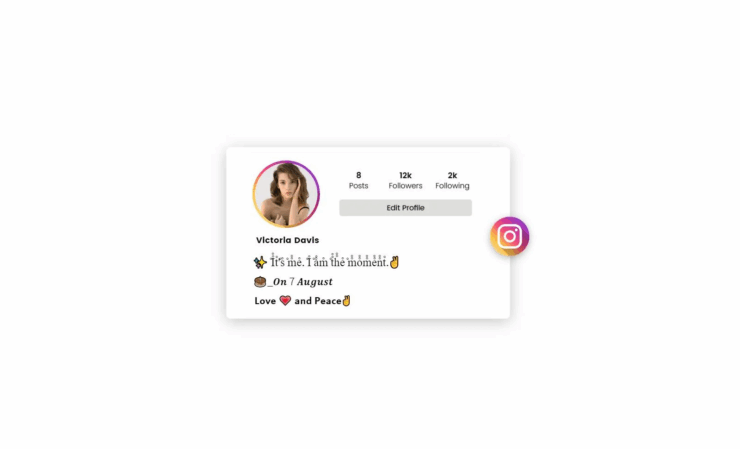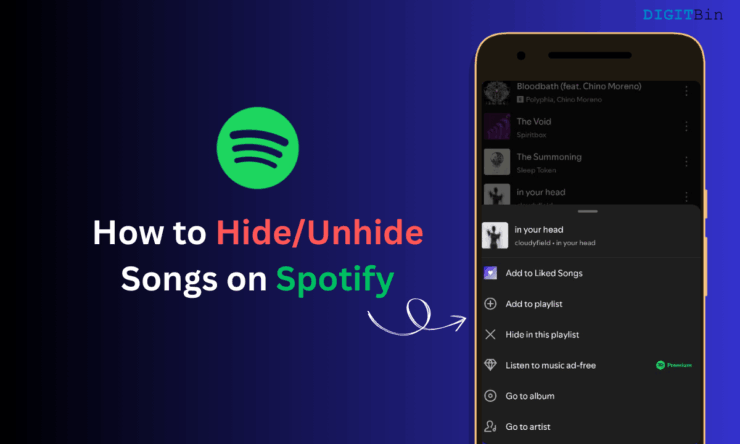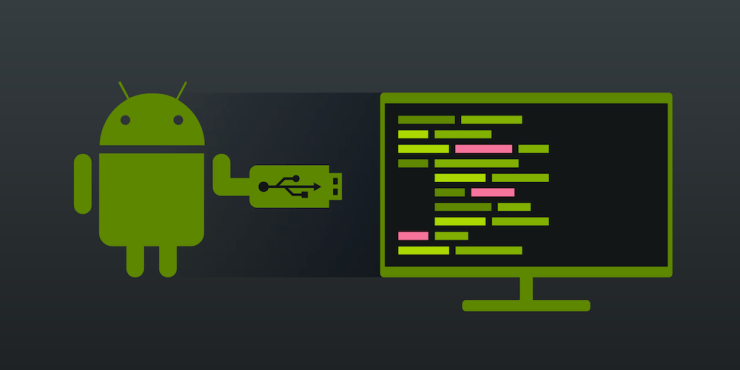
Одной из основных причин, по которой многие любят ОС Android, является ее открытый исходный код. Это открывает путь к множеству возможностей, включая прошивку пользовательских ПЗУ, пользовательские восстановления, такие как TWRP, прошивку модов и фреймворков, таких как Xpose, Magisk и т. д., а также рутирование вашего устройства для получения административных привилегий. И для успешного выполнения большинства этих задач вам потребуются ADB и Fastboot Tools, установленные на вашем компьютере.
Поэтому в этом руководстве мы рассмотрим, что именно делает этот инструмент, как его использовать и как это программное обеспечение можно установить на ваш компьютер. Кроме того, мы также обсудим исправления различных проблем, которые могут возникнуть при использовании этого инструмента. С учетом сказанного, давайте начнем с руководства.
Что такое ADB и инструменты Fastboot
ADB и инструменты Fastboot, входящие в состав Android SDK и Platform Tool, используются для создания моста отладки Android между вашим устройством Android и ПК. После этого вы сможете легко выполнить любые команды ADB и Fastboot. Просто чтобы прояснить ситуацию: ADB и Fastboot совершенно разные по своему назначению.
Предыдущие команды можно использовать только при включенном устройстве. Их можно использовать для загрузки вашего устройства в меню восстановления/загрузчика, а также для установки APK. С другой стороны, команды Fastboot работают только тогда, когда ваше устройство находится в режиме загрузчика. Эти типы команд в основном используются для прошивки IMG или zip-файлов, форматирования системного раздела и других подобных действий.
С учетом вышесказанного вам также потребуется включить параметры разработчика и отладку по USB на вашем устройстве Android. Пока вы этого не сделаете, вы не сможете выполнять какие-либо команды ADB с помощью инструментов ADB и Fastboot. Причина? Что ж, отладка по USB создает мост отладки между вашим устройством и ПК и, следовательно, предоставляет платформу для выполнения этих команд. Итак, вот как вы можете включить их оба.
Требование для Android: включить параметры разработчика и отладку по USB
1. Перейдите в Настройкина своем устройстве Android.
2. Нажмите О телефонеи прокрутите до раздела Номер сборки. Нажмите на него 7 раз (на некоторых устройствах 5 раз). Теперь вы получите всплывающее сообщение о том, что параметры разработчика включены.
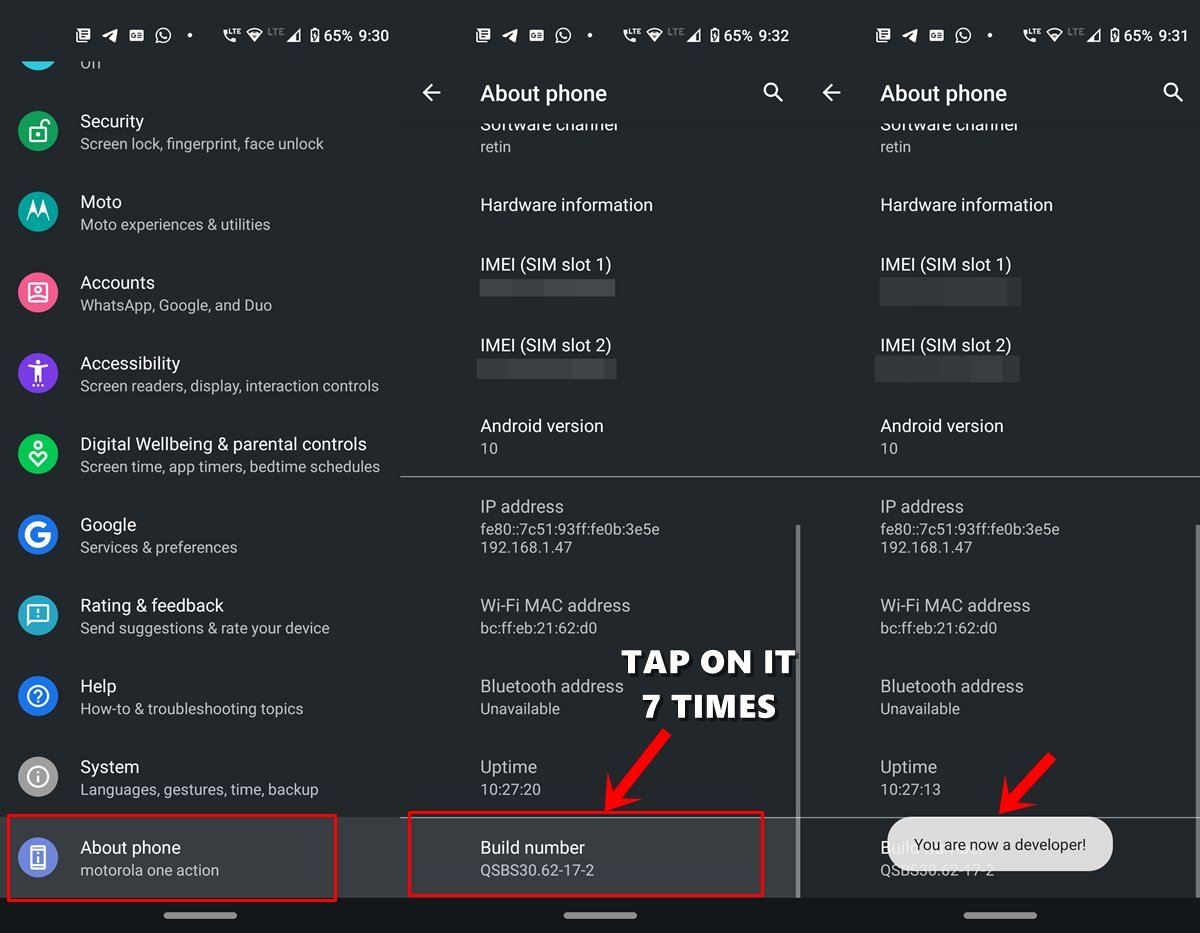
3. Вернитесь в Настройкии на этот раз выберите Система. Нажмите Дополнительно >Параметры разработчика.
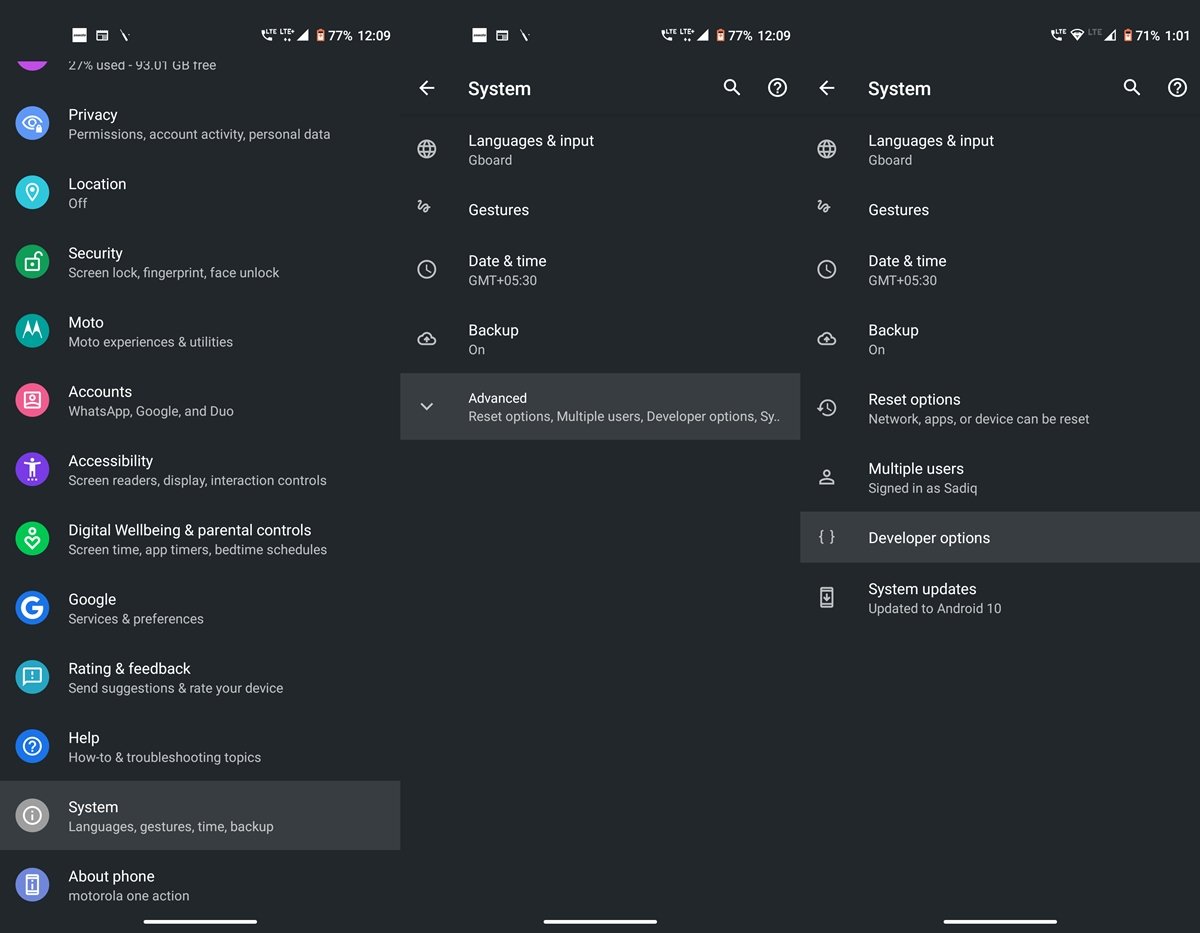
4. Перейдите к параметру Отладка по USBи включите переключатель рядом с ним.
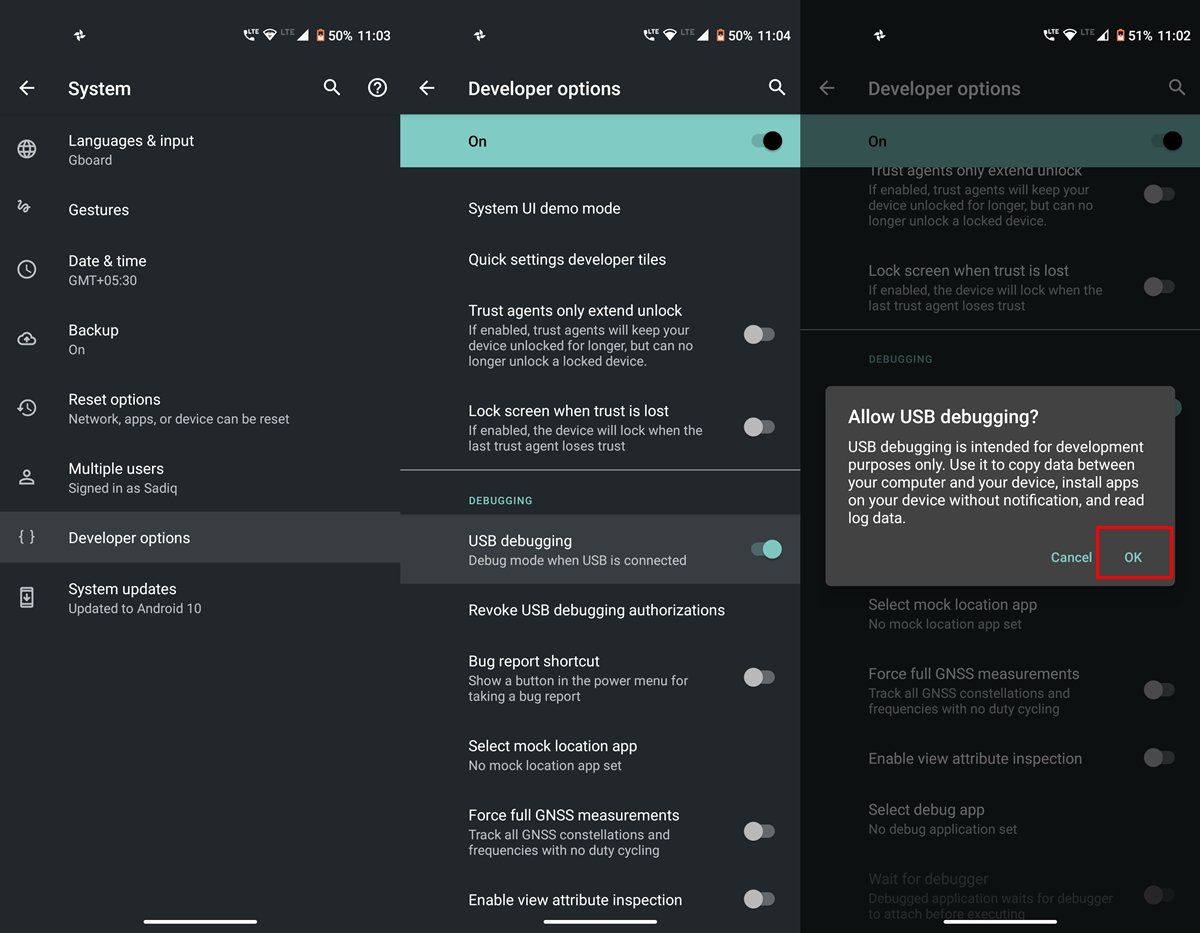
Теперь, когда вы включили обе эти опции, выполните следующие действия, чтобы установить ADB и Fastboot на ваш компьютер.
Как установить ADB и инструменты Fastboot
1. Прежде всего загрузите Android SDK и Platform Tools на свой ПК с Windows: Окна | macOS . Все сборки этого программного обеспечения размещены на сервере Форум разработчиков Android . Если в любой момент вы захотите обновить его, зайдите на этот сайт и загрузите последнюю версию.
2. Файл будет в сжатом формате. Вам придется извлечь его после загрузки. Вы можете сохранить эту извлеченную папку с инструментами платформы в любом месте, хотя рекомендуется хранить ее в C:\adb в Windows и в домашней папке в macOS
3. Теперь подключите ваше устройство к ПК. На вашем устройстве должно появиться диалоговое окно Разрешить отладку по USB. Нажмите Разрешить, чтобы создать соединение ADB. Если это ваш персональный компьютер, вы также можете отметить галочкой параметр Всегда разрешать с этого компьютера. В противном случае вы будете видеть это всплывающее окно каждый раз, когда подключаете устройство к компьютеру.
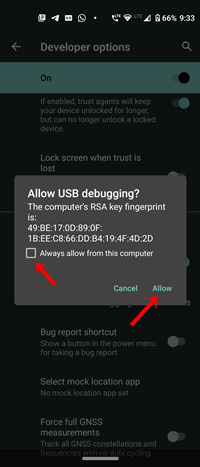
4. Затем перейдите в папку platform-tools. Внутри этой папки введите cmdв адресной строке и нажмите Enter. Откроется Командная строка, в которой вы сможете выполнить команды ADB и Fastboot.
5. Есть еще один подход к этому. На ПК с Windows вы также можете использовать Windows PowerShellдля ввода этих команд. Для этого нажмите клавишу Shift, щелкните правой кнопкой мыши в любом месте пустой области внутри папки инструментов платформы и выберите Открыть окно PowerShell здесь.
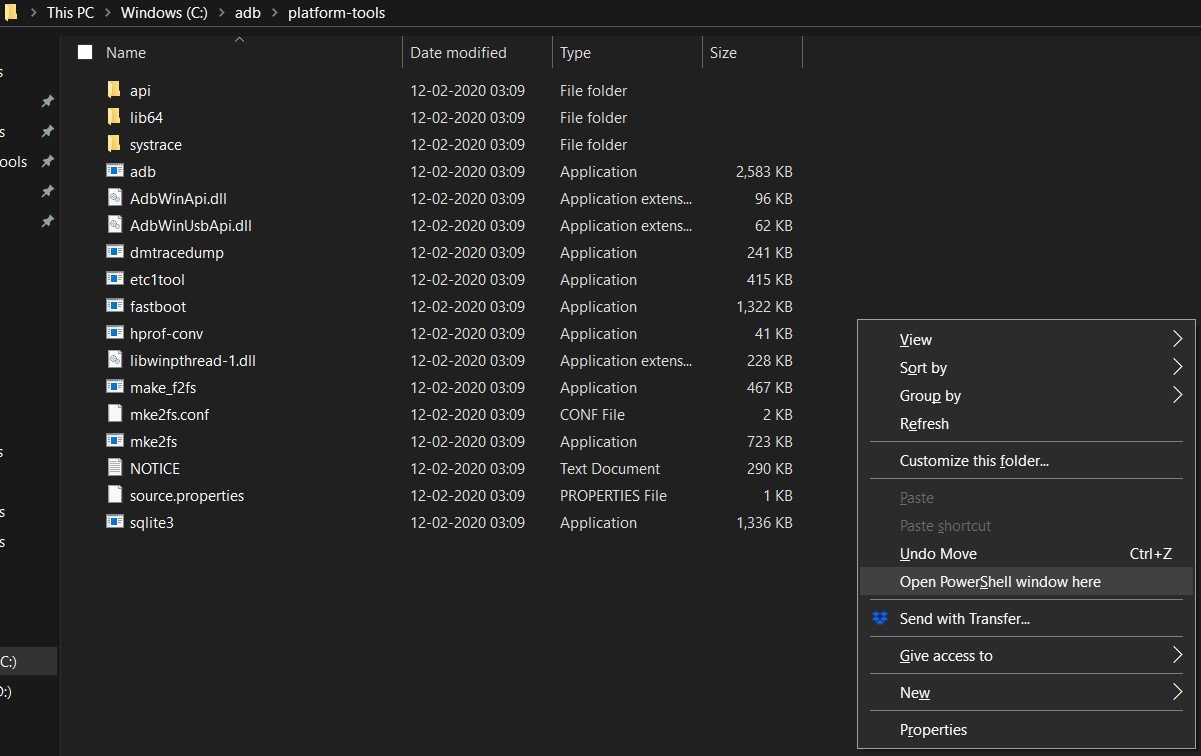
6. Но следует иметь в виду одну важную вещь: хотя команды внутри окна CMD можно вводить как есть, для написания тех же команд в PowerShell требуется добавление./ в качестве префикса к каждой команде. Поэтому лучше выполнять эти команды внутри самой командной строки. Более того, в macOS вам придется использовать этот префикс перед каждой командой, здесь никуда не деться.
7. Теперь, когда ваше устройство подключено к ПК через USB-кабель, введите команду ADB devicesв командной строке (она преобразуется в ./adb devicesв Windows Power Shell или macOS).. Это должно вернуть буквенно-цифровой код, за которым следует ключевое слово устройства. Это означает, что ваше устройство успешно подключено к ПК в режиме ADB.
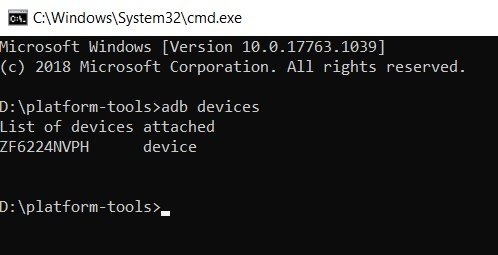
Однако, если у вас возникли какие-либо проблемы, пожалуйста, просмотрите раздел ниже, в котором обсуждаются основные проблемы и связанные с ними исправления.
Проблемы АБР и их решения
- Если команда устройств ADB просто возвращает список ключевых слов «Список подключенных устройств» без какого-либо кода, это означает, что вы не включили Отладку по USB. Итак, перейдите в Параметры разработчикаи сделайте это прямо сейчас.
- ADB устарел, это убийство. Эта ошибка означает, что вы используете более старую сборку Android и Fastboot Tools. Обновите его до последней версии из Форум разработчиков Android и продолжайте.
- С другой стороны, если он возвращает код устройства, но при этом показывает неавторизованное ключевое слово, это означает, что вы не авторизовали команду ADB из всплывающего окна, которое появилось на вашем устройстве. Отключите устройство и снова подключите его к ПК, чтобы снова открыть это всплывающее окно, и на этот раз нажмите «Разрешить». Если всплывающее окно по-прежнему не появляется, удалите свое устройство с ПК, перейдите в Параметры разработчикаи нажмите Отменить авторизацию отладки по USB. Затем нажмите «ОК» в появившемся диалоговом окне подтверждения. Теперь подключите ваше устройство к ПК, и вы обязательно увидите указанное всплывающее окно. Нажмите «Разрешить», и проблема будет решена.
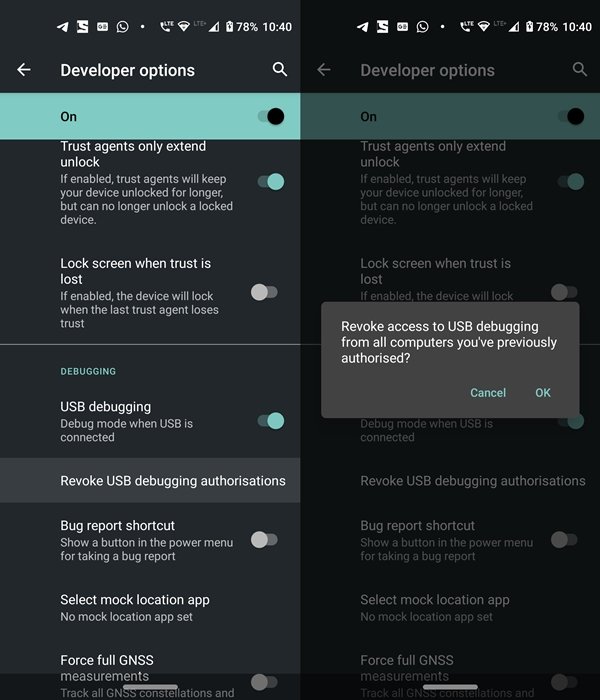
- Если какая-либо команда надолго зависает в командном окне или окне PowerShell и не выполняется, возможно, серверы ADB заняты. В этом случае вам придется перезагрузить сервер. Для этого введите ADB kill-server, подождите несколько секунд и повторно введите нужную команду. На этот раз он должен быть успешно выполнен.
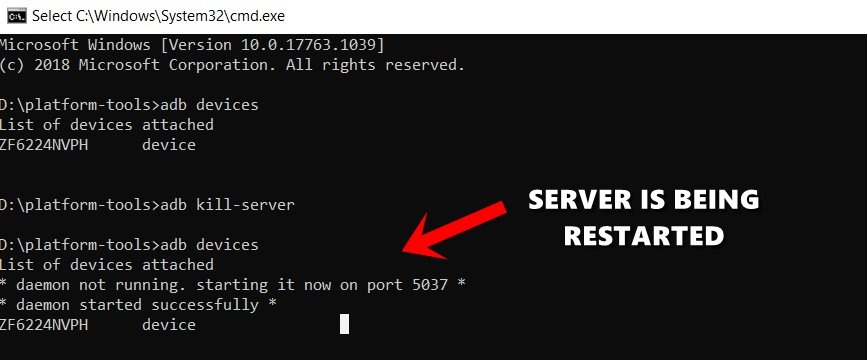
Заключение: На этом мы завершаем это подробное руководство по установке ADB и Fastboot Tools на ваш компьютер. Кроме того, мы также рассказали о некоторых наиболее распространенных ошибках ADB и связанных с ними исправлениях и решениях. Мы также хотели бы подчеркнуть тот факт, что существует множество инструментов Android и Fastboot, таких как 15-секундный инструмент Fastboot, Minimal ADB и Fastboot Tools. Эти инструменты могут иногда вызывать множество ошибок, а также могут конфликтовать с некоторыми командами ADB или Fastboot. Поэтому всегда рекомендуется загрузить инструмент Google, который мы предоставили в этом руководстве. С учетом вышесказанного сообщите нам, если у вас остались какие-либо вопросы или вы не можете правильно выполнить какой-либо из вышеперечисленных шагов.